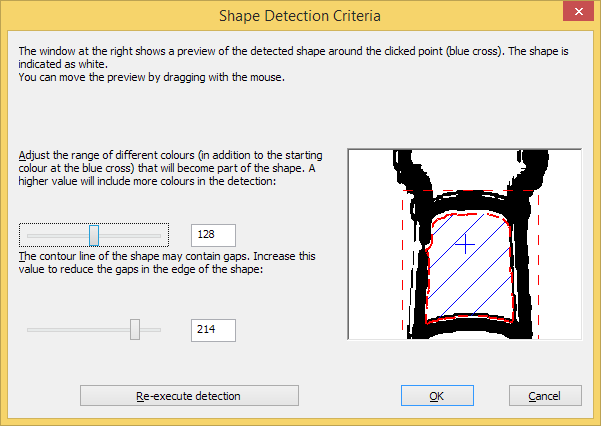La herramienta ‘Detectar forma’, como su nombre indica, detecta la forma de un área dentro de los elementos del diseño. Seleccione la herramienta ‘Detectar forma’ de la barra de herramientas vertical izquierda, luego haga clic en el centro del área en el diseño que desea editar. Una línea roja punteada indicará los contornos de la detección.
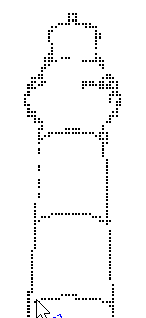
Figura 1. Seleccionando un área del diseño con la herramienta ‘Detectar forma’.
Icono ‘Detectar forma’: ![]()
En algunos casos, la detección de forma puede necesitar un ajuste fino para obtener la forma exacta que necesita. Puede utilizar los marcadores morados para ajustar los puntos de anclaje de la forma o hacer clic en uno de los segmentos de línea para agregar otro punto de anclaje.
En otros casos, la detección puede no tener éxito porque el área no está completamente encerrada por líneas u otras partes del diseño. Pequeñas lagunas causan que otras áreas se vinculen con el área que desea detectar.
Puede compensar las pequeñas brechas eligiendo ‘Cambiar los criterios de detección de forma’ desde la barra de herramientas o el menú contextual. En el cuadro de diálogo que se abre, puede reajustar los niveles de reducción de la brecha. Un valor más alto dará como resultado menos brechas en la detección de formas; sin embargo, la forma detectada también tendrá un poco más de espacio a su alrededor.
También puede aplicar la detección de forma a las imágenes en color. En los criterios de detección, puede ajustar el rango de colores que se incluirán en la forma alrededor de la posición de detección.
El cuadro de diálogo de criterios de detección contiene una vista previa del área detectada, en la que el color blanco indica qué área es parte de la selección. Una vez que haya ajustado los criterios, haga clic en “Volver a ejecutar la detección” para mejorar la forma detectada.
Cuando esté satisfecho con la forma detectada, puede añadirle varias propiedades, como texturas o una forma de contorno alrededor de la figura, como cualquiera de los otros objetos (azules).
Consulte: Editando propiedades de los objetos.
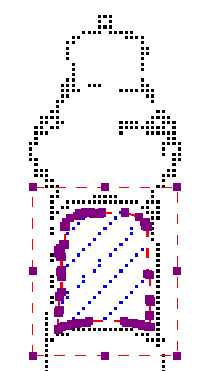
Figura 3. Añadir propiedades a la forma detectada, como una textura y un estilo de línea.

 Sección manual anterior
Sección manual anterior  Volver al manual TactileView
Volver al manual TactileView